Cómo crear y poner una firma a mis correos de Outlook - Guía paso a paso
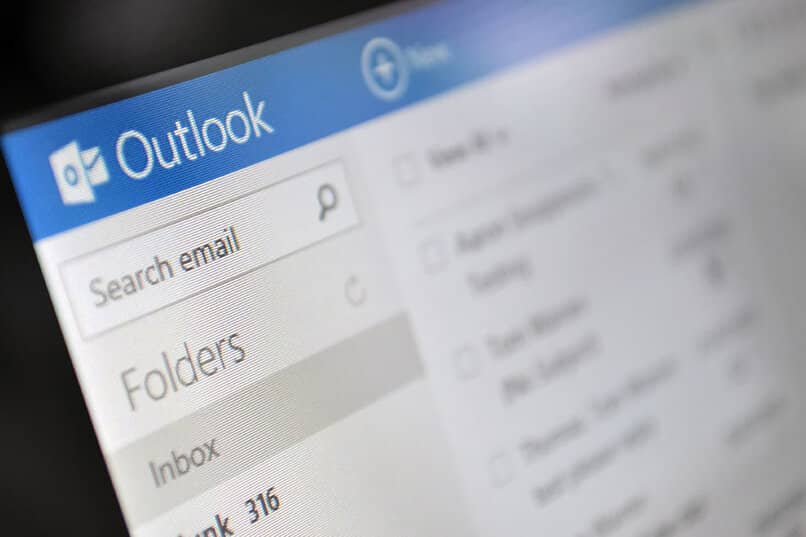
Una firma digital en el ambiente de los correos electrónicos permite conocer quien ha sido la persona que lo ha redactado y que fungirá como remitente de la misiva.
Esta opción es particularmente útil en casos en los cuales una cuenta correo es utilizada por varias personas. Así cada persona cada vez que vaya enviar un e-mail. Sólo tendrá que seleccionar la firma correspondiente con un sólo click.
¿De qué forma puedo crear mi propia firma de correo Outlook?
Al crear la primera vez tu propia firma digital en correo Outlook es necesario seguir los siguientes pasos, de manera que lo hagamos en una sola ocasión, posteriormente podremos programar de manera automática la inserción de esta en los correos que deseemos enviar.
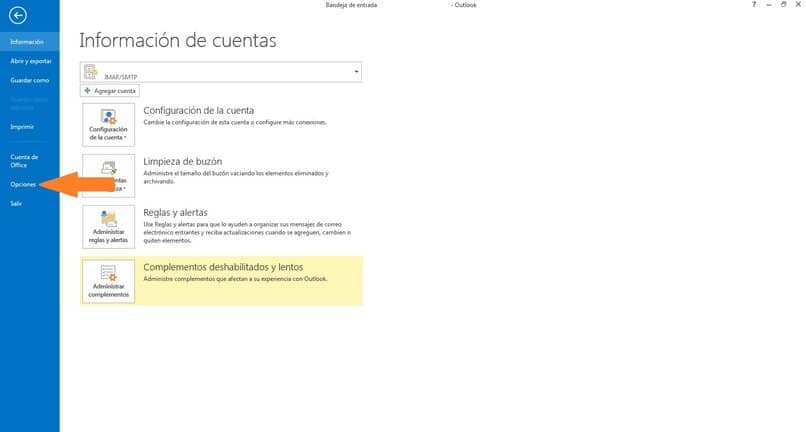
Primero nos dirigimos a la barra de herramientas y seleccionamos el menú 'Archivo', entre las opciones que se despliegan podremos observar una llamada inmediatamente aparece una pantalla con diferentes opciones en el extremo izquierdo, hacer click en la denominada 'Opciones', automáticamente aparece una ventana llamada 'Opciones de Outlook', que se divide en 2 partes.
En el lado izquierdo de la ventana emergente, aparecen una serie de alternativas, que al seleccionarse generan diferentes opciones del lado derecho. Seleccionaremos la denominada 'Correo', inmediatamente aparece en el lado derecho un botón rotulado con el nombre de 'Firmas'.
Al hacer click en dicho botón se desplegará automáticamente otra ventana denominada 'Firmas y plantillas' en esta ventana procederemos a crear nuestra firma, según nuestro estilo.
Hacemos click en el botón 'Nueva' y aparece una pequeña ventana en la que escribiremos el nombre con el cual identificar la firma, es importante destacar que este no es el nombre que aparecerá en la firma, este procedimiento es válido en las versiones de office 2013, o si actualizaste a la versión microsoft office 2016 y office 365.
En la parte inferior de la ventana 'Firmas y plantillas' se puede observar un campo denominado 'Editar firma', es en esta área en la que escribiremos todos los datos que deseemos colocar en la firma, así como las opciones para dar formato a la misma. Luego de que hemos colocados los datos y de la manera deseada daremos click en el botón aceptar que aparece en la parte inferior derecha de la ventana. Y listo ya hemos creada nuestra firma digital.
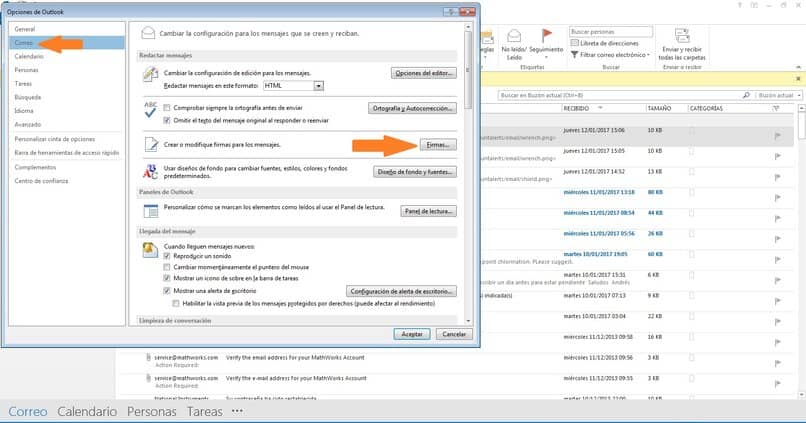
¿Cuál es el procedimiento para poner automáticamente mi firma en todos mis correos?
Una vez creada la firma digital, colocarla en cada correo es bastante sencillo y no nos tomará mayor tiempo en insertarla a nuestro e-mail.
Desde PC Windows
Seguiremos los mismos pasos utilizados al momento de crear la firma, hasta ubicarnos en la ventana 'Firmas y plantillas'. En la parte superior derecha observaremos dos menús en los cuales colocaremos el nombre de la firma si la queremos colocar en todos los correos nuevos o si solo deseamos hacerlo en las respuestas y envíos de correo. Así ya habremos configurado automáticamente nuestra firma digital.
Desde celular
Una vez que hayas descargado y configurado la aplicación de outlook en tu celular Android o IOS, selecciona el botón con el ícono de outlook, se despliega un menú, haz click en el icono de configuración que aparece en la parte inferior izquierda, aparece un menú, selecciona la opción denominada firma y listo.
Desde Mac
Si eres usuario Mac en la pantalla principal del programa deberás ir a la barra de menús y seleccionar la opción llamada 'Outlook'. Inmediatamente aparece una ventana llamada 'Preferencias de outlook'.
Elige el icono llamado 'Firmas' haciendo doble click. Se deplegará una ventana con el mismo nombre en la parte inferior podrás configurar automáticamente las firmas deseadas, ya sea para los mensajes nuevos o para reenvíos y respuestas.
Cómo crear y poner una firma a mis correos de Outlook
En la barra de herramientas de la ventana en la que estemos redactando el correo, hacer click en el menú 'Insertar', en la cinta de opciones seleccionaremos el icono 'Firmas' apareciendo un menú con el nombre de todas las firmas que hemos creado, selecciona la opción deseada. Aparecerá en nuestro correo la firma elegida. Si no has configurado ninguna al hacer click en la opción de 'firma' aparecerá la ventana para crear y configurar las mismas.